Если вы получаете сообщение об ошибке Netflix У нас возникли проблемы с воспроизведением этого заголовка, за которым следует код, возможно, у вас проблемы с подключением. Также есть вероятность, что Netflix временно недоступен или исчерпан лимит устройств. Узнайте, как это исправить, ниже.
Оглавление:
- Проверьте сеть
- Убедитесь, что Netflix не отключен
- Убедитесь, что вы не достигли предела устройств для потоковой передачи
- Переустановите приложение
Вот как исправить Netflix, у нас сейчас проблемы с воспроизведением этой игры.
Во-первых, вам, вероятно, следует проверить сеть. Убедитесь, что вы не используете лимитную сеть Wi-Fi и что сеть не перегружена слишком большим количеством подключенных устройств, что замедляет пропускную способность в процессе. Кроме того, если вы используете мобильные данные, убедитесь, что Netflix разрешено использовать их в фоновом режиме. Вы также можете выйти и снова войти в систему или переустановить приложение и проверить наличие улучшений.
1. Проверьте сеть
Это среди множества различных ошибок Netflix с разными кодами обычно указывает на проблемы с подключением. Итак, убедитесь, что ваше устройство подключено к стабильной сети Wi-Fi или мобильной сети передачи данных. Вы можете проверить сетевое подключение в настройках приложения, выполнив следующие действия:
- Откройте Нетфликс .
- Выберите свой профиль .
- Нажмите на значок профиля в правом верхнем углу и откройте « Настройки приложения» .
- Прокрутите вниз и откройте « Проверить сеть» в разделе «Диагностика».
- Нажмите Начать тест .
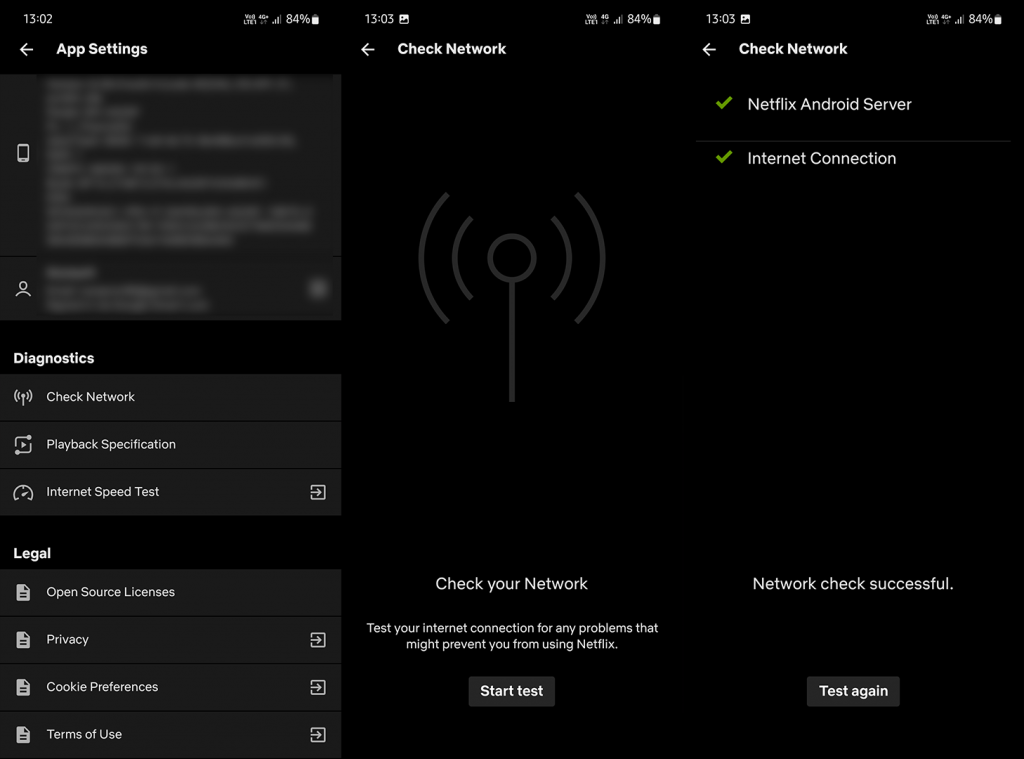
Если вы хотите транслировать контент Netflix на свой телефон с сотовыми данными, вы можете сделать это без каких-либо переключателей. Однако система может запретить Netflix использовать мобильные данные. Чтобы проверить, есть ли у Netflix разрешение на использование мобильных данных в фоновом режиме, выполните следующие действия:
- Откройте Настройки .
- Выберите Приложения .
- Откройте Netflix из списка доступных приложений.
- Нажмите Мобильные данные .
- Включить использование данных в фоновом режиме .
Кроме того, вам следует проверить, включена ли в вашей системе функция сохранения данных, и отключить ее.
2. Убедитесь, что Netflix не отключен
Хотя и редко, серверы Netflix могут время от времени выходить из строя. Происходит ли это из-за регулярного обслуживания системы или это системная ошибка, для конечного пользователя это не имеет большого значения. Если мы не говорим о времени, вам нужно подождать, пока Netflix снова заработает. Обслуживание сервера не занимает много времени, в то время как проблемы с обслуживанием могут занять больше времени. В любом случае, вы, вероятно, хотите знать, что происходит на той стороне.
Лучший способ узнать, не работает ли Netflix, — перейти на веб-страницу Is Neflix Down, здесь . Если Netflix не работает, это объясняет, почему вы получаете сообщение «У нас проблемы с воспроизведением этого названия». Если нет, перейдите к следующему шагу.
3. Убедитесь, что вы не достигли предела потоковых устройств
Не забывайте и о лимите устройств вашего плана. В зависимости от вашего плана Netflix одно (базовый план), два (стандартный план) или четыре устройства (премиум-план) могут передавать контент одновременно. Вы можете использовать столько устройств, сколько хотите, но только до 4 могут передавать контент одновременно. Итак, если вы передали свои учетные данные Netflix другим людям, убедитесь, что лимит еще не достигнут.
Вы также можете выйти из Netflix, войти снова и попробовать еще раз. Если вы подозреваете, что кто-то использует вашу учетную запись без вашего ведома, вы можете выйти со всех устройств и изменить свой пароль. Вот как выйти из всех устройств и изменить пароль учетной записи на Netflix:
- На телефоне откройте Netflix и выберите свой профиль .
- Нажмите на изображение профиля в правом верхнем углу и откройте « Учетная запись» .
- Нажмите « Изменить пароль» и установите другой пароль. Мы рекомендуем сочетать буквенно-цифровые символы со знаками препинания.
- Сменив пароль, нажмите Выйти со всех устройств .
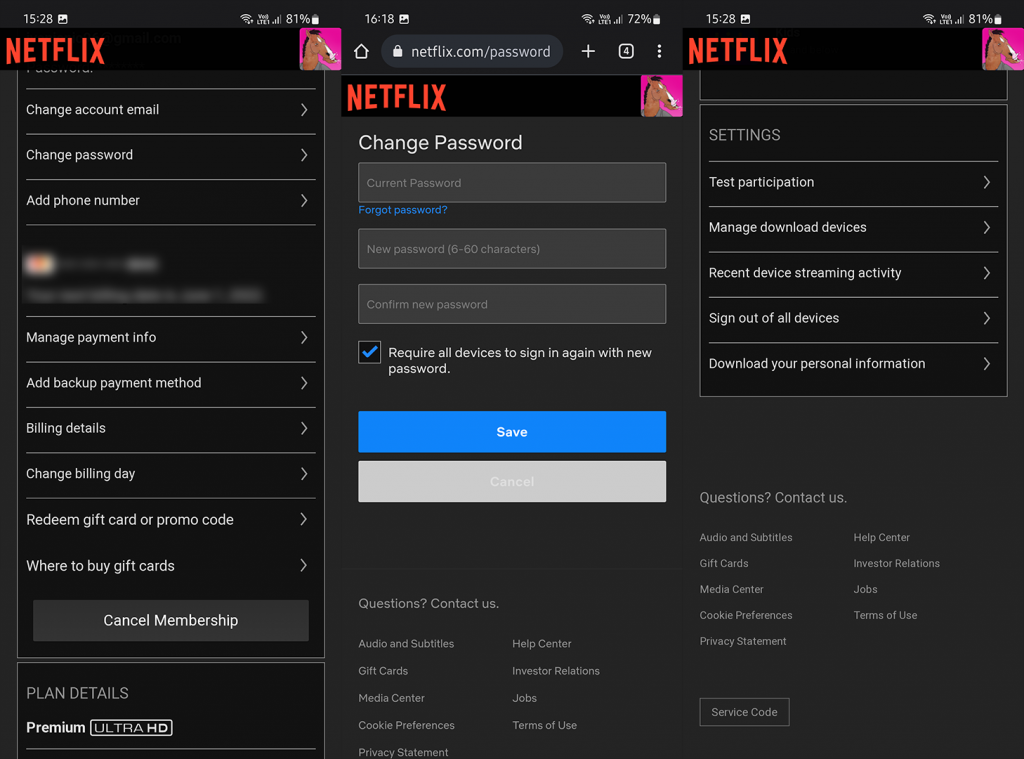
- Войдите снова.
4. Переустановите приложение
Если ни один из предыдущих шагов вам не помог, обязательно переустановите приложение и повторите попытку. Самый простой способ переустановить Neflix — удалить его из Play Store с последующим быстрым перезапуском. После этого просто вернитесь в Play Store и снова установите Netflix .
Мы не можем завершить эту статью, не упомянув, что Netflix не так заботится о прошивке вашего устройства, как об обновлениях безопасности от Google. Поэтому обязательно перейдите в «Настройки»> «Безопасность»> «Обновление системы Google Play» и установите доступные обновления.
На этом мы можем закончить эту статью. Спасибо за чтение и не стесняйтесь оставлять свои мысли в разделе комментариев ниже. Мы с нетерпением ждем ответа от вас.

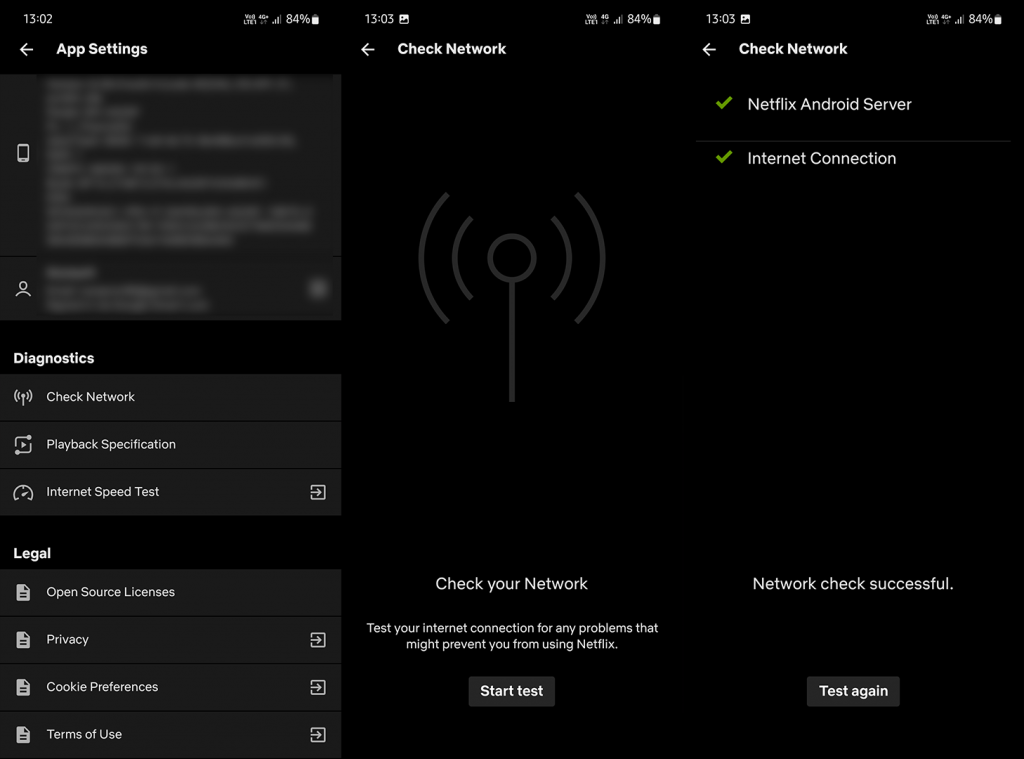
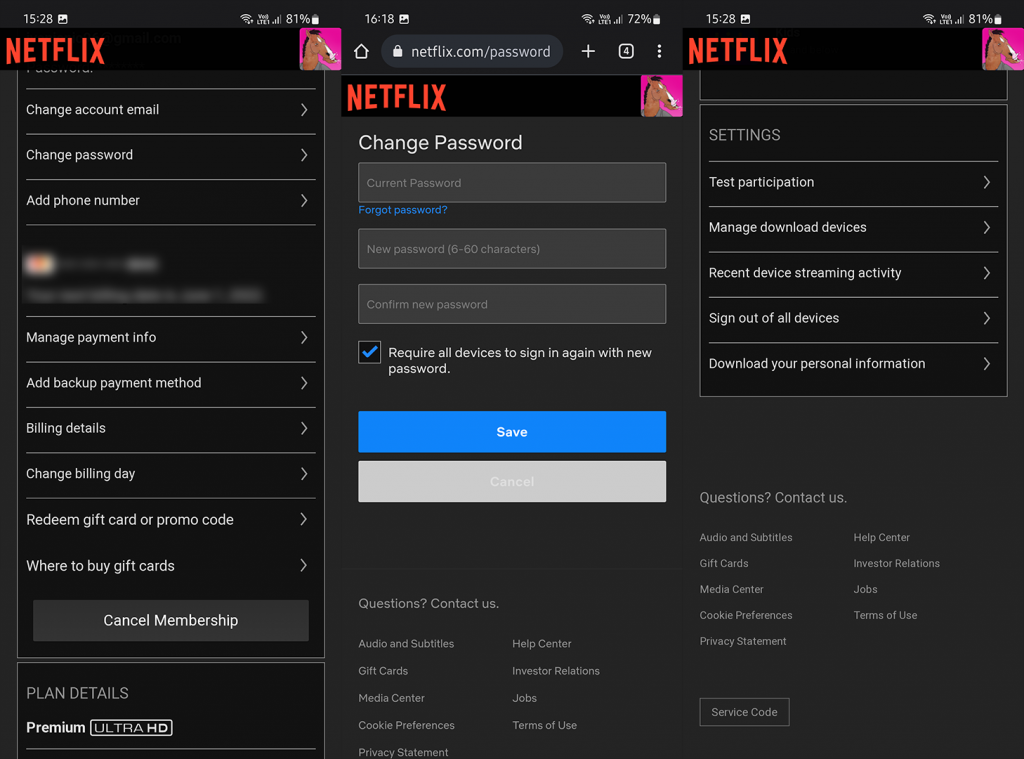

![Как решить проблему «Sims 4 Сим не спит»? [ПРОВЕРЕННЫЕ СПОСОБЫ] Как решить проблему «Sims 4 Сим не спит»? [ПРОВЕРЕННЫЕ СПОСОБЫ]](https://luckytemplates.com/resources1/images2/image-6501-0408151119374.png)


![Исправить Dungeon Siege 2 без указателя мыши [ПРОВЕРЕННЫЕ СПОСОБЫ] Исправить Dungeon Siege 2 без указателя мыши [ПРОВЕРЕННЫЕ СПОСОБЫ]](https://luckytemplates.com/resources1/images2/image-5004-0408151143369.png)

![Ваш компьютер или сеть могут отправлять автоматические запросы [ИСПРАВЛЕНО] Ваш компьютер или сеть могут отправлять автоматические запросы [ИСПРАВЛЕНО]](https://luckytemplates.com/resources1/images2/image-1491-0408150724646.png)
